時間:2017-07-04 來源:互聯網 瀏覽量:
今天給大家帶來華為榮耀7mate8如何滾動截屏,華為榮耀7mate8滾動截屏的方法,,讓您輕鬆解決問題。
大多數人都會使用華為手機的截圖功能,但遇到頁麵很長的情況下,該如何將其整張截取呢?具體方法如下:
1EMUI3.1最新的開發版增加了滾動截屏的功能,允許用戶截取同一頁麵的多個屏幕畫麵,並自動合成為一張完整的圖片。
到EMUI官方網站下載升級包。
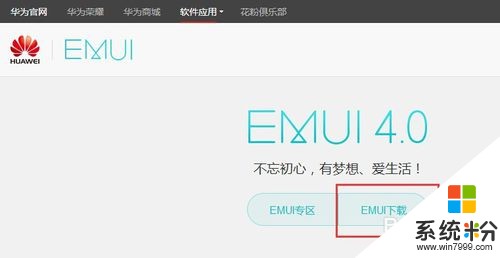 2
2先說截屏方法:華為通用的截屏方法是同時按住電源鍵和音量減鍵。而EMUI2.3及以上版本,支持下拉通知欄,在開關欄裏點擊【截屏】按鈕進行截屏。
 3
3截屏長屏幕的方法是:在要截取的頁麵上下拉通知欄,點擊其中的【截屏】按鈕,或者同時按住電源鍵+音量減也可以。
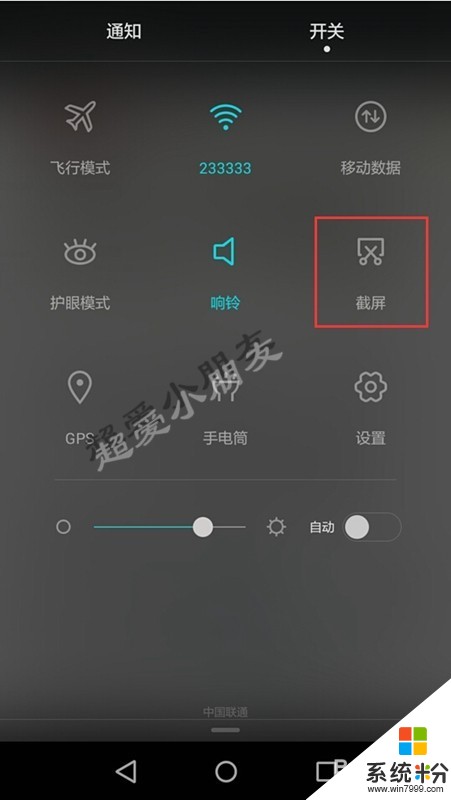 4
4截取完成後,會顯示該圖片的預覽圖,在右下角點擊【滾動截屏】。
 5
5之後手機會自行進行滾動,並保存每一屏的內容。到達要停止的位置時,點擊屏幕即可停止滾動截圖。
 6
6滾動截圖停止後,手機會自動生成一張長圖片。如果該圖片的截取範圍超過了想要的範圍,點擊下方的【編輯】按鈕,進入編輯界麵。
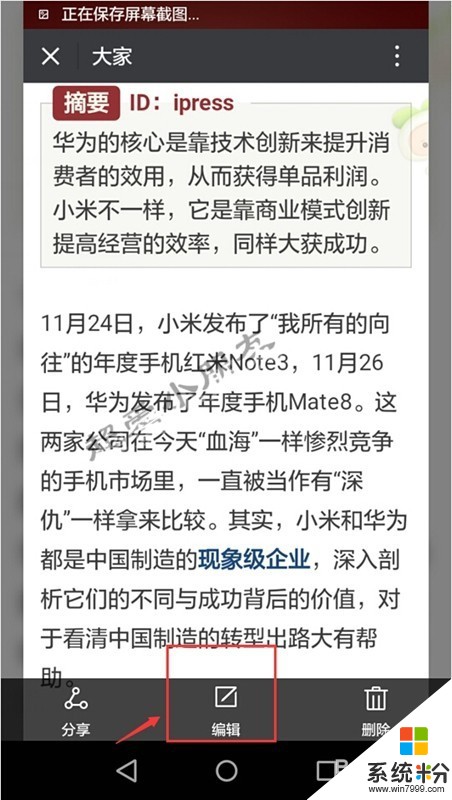 7
7編輯頁麵裏,默認是默認是【裁剪】功能,調整好裁剪區域後,點擊右上角保存按鈕即可。

以上就是華為榮耀7mate8如何滾動截屏,華為榮耀7mate8滾動截屏的方法,教程,希望本文中能幫您解決問題。